Extension du schéma eDirectory
Le programme d'installation de ZENworks 6.5 Desktop Management étend le schéma eDirectory pour les besoins des nouveaux attributs ZENworks 6.5. Les extensions de schéma sont cumulatives, ce qui signifie qu'aucune extension ZfD 4.x n'est supprimée. L'extension du schéma n'est pas un processus réversible.
Vous devez exécuter le programme d'installation de ZENworks 6.5 Desktop Management sur un poste de travail qui possède une version prise en charge de Windows et de Novell ClientTM (client Novell) (reportez-vous au Conditions préalables concernant le poste de travail utilisé pour effectuer l'installation).
-
À partir du poste de travail d'installation, authentifiez-vous auprès de eDirectory en tant qu'utilisateur ayant des droits administratifs pour l'arborescence eDirectory dont le schéma sera étendu.
-
Insérez le CD Novell ZENworks 6.5 Desktop Management dans le lecteur de CD du poste de travail pour exécuter automatiquement le programme d'installation de ZENworks 6.5.
Si le programme d'installation ne s'exécute pas automatiquement, vous pouvez lancer winsetup.exe à partir de la racine du CD.
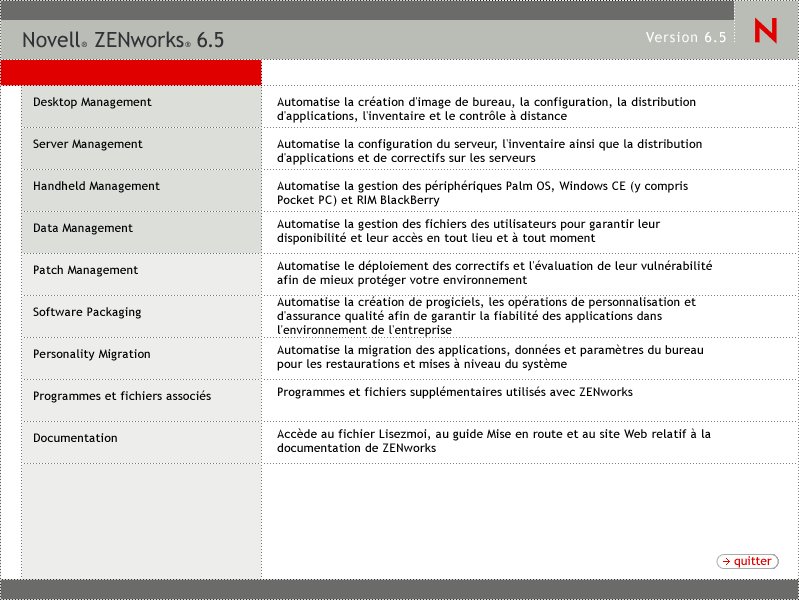
-
Sélectionnez Desktop Management, puis Français pour afficher la page ZENworks 6.5 Desktop Management.
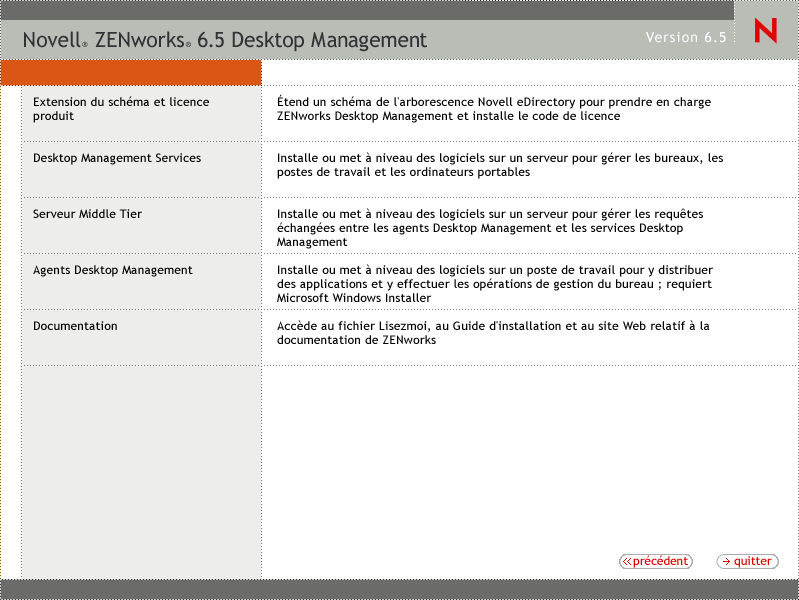
-
Sélectionnez Extension du schéma et licence produit pour lancer le programme d'extension du schéma.
-
Dans la boîte de dialogue Accord de licence de logiciel, sélectionnez Accepter, puis cliquez sur Suivant.
-
Dans la boîte de dialogue Arborescence eDirectory pour la création d'objets, sélectionnez l'arborescence dont vous voulez étendre le schéma, puis cliquez sur Suivant.
-
Dans la boîte de dialogue Licence ZENworks, entrez le code de licence fourni avec votre logiciel ZENworks, puis cliquez sur Suivant.
Si vous ne possédez pas de code de licence, vous pouvez quand même installer le logiciel ZENworks. La version complète du logiciel est installée et vous pouvez l'utiliser durant une période d'évaluation de 90 jours. À tout moment durant ou après la période d'évaluation, vous pouvez exécuter le programme d'installation de nouveau et entrer un code de licence à l'aide de l'option Extension du schéma et licence produit.
-
Dans la boîte de dialogue Résumé de l'installation, cliquez sur Terminer pour étendre le schéma.
-
(Conditionnel) Lorsque la dernière boîte de dialogue d'extension du schéma ZENworks s'affiche, cliquez sur Afficher le fichier journal pour afficher les extensions appliquées.
-
Dans la dernière boîte de dialogue d'extension du schéma ZENworks, cliquez sur OK.
-
Effectuez une vérification de l'état de santé de eDirectory (reportez-vous à Vérification de eDirectory).